11 修改 DNS:打开设置 无线局域网,点击已连网络旁
如何在苹果11手机上修改DNS的详细方法:

前期准备
- 了解DNS:DNS(Domain Name System)即域名系统,它负责将我们容易记忆的域名(如www.baidu.com)转换为计算机能够理解的IP地址(如123.125.114.144),从而让我们能够访问互联网上的各种网站和服务,修改DNS可以带来多种好处,比如提升网络速度、增强网络安全性、绕过某些网络限制等。
- 确认网络连接:确保你的苹果11手机已经连接到WiFi网络,因为修改DNS设置需要在WiFi网络环境下进行。
修改DNS的具体步骤
| 步骤序号 | 操作步骤 | 详细说明 |
|---|---|---|
| 1 | 打开“设置”应用 | 在苹果11的主屏幕上,找到并点击灰色的齿轮状“设置”图标,进入手机的设置界面。 |
| 2 | 进入“无线局域网”设置 | 在“设置”界面中,向下滑动屏幕,找到“无线局域网”选项并点击进入,这里会显示你手机当前连接的WiFi网络以及附近可连接的WiFi网络列表。 |
| 3 | 选择已连接的WiFi网络 | 在“无线局域网”页面中,点击你已经连接的WiFi网络名称右侧的“i”图标或者“详细信息”按钮,这个“i”图标通常是一个蓝色的小图标,点击它可以进入该WiFi网络的详细信息页面。 |
| 4 | 找到“DNS”选项 | 在WiFi网络的详细信息页面中,向下滑动屏幕,找到“DNS”选项,这个选项一般在页面的中部或下部位置。 |
| 5 | 修改DNS地址 | 点击“DNS”选项右侧的数值部分,此时会弹出键盘,你可以在这里输入你想要设置的DNS地址,常见的公共DNS地址有Google的8.8.8.8和8.8.4.4,Cloudflare的1.1.1.1等,如果你有其他特定的DNS地址需求,也可以在这里输入,输入完成后,点击键盘上的“完成”按钮或者点击右上角的“保存”按钮(不同iOS版本可能会有略微差异)来保存设置。 |
注意事项
- 输入正确的DNS地址:确保你输入的DNS地址是准确无误的,否则可能无法正常解析域名,导致网络无法正常使用,如果不确定要输入什么DNS地址,可以尝试一些知名的公共DNS服务。
- 兼容性问题:虽然大多数现代DNS服务器都兼容苹果设备,但在某些情况下,可能会遇到兼容性问题,如果在修改DNS后出现网络异常等情况,可以尝试恢复原来的DNS设置或者更换其他DNS地址。
- 隐私问题:在选择DNS服务提供商时,要注意其隐私政策,一些DNS服务可能会收集用户的浏览信息等数据,如果你对隐私比较关注,可以选择那些强调隐私保护的DNS服务,如Cloudflare的1.1.1.1。
相关问题与解答
问题1:修改DNS后网络变慢了怎么办? 解答:如果修改DNS后网络变慢,可能是新设置的DNS服务器不适合你的网络环境或者该DNS服务器本身出现问题,你可以尝试更换其他DNS地址,比如换成另一个知名的公共DNS服务,也有可能是网络其他部分出现问题,你可以重新启动手机和路由器,检查网络连接是否正常,如果问题仍然存在,可以恢复原来的DNS设置,再尝试寻找更合适的DNS地址。
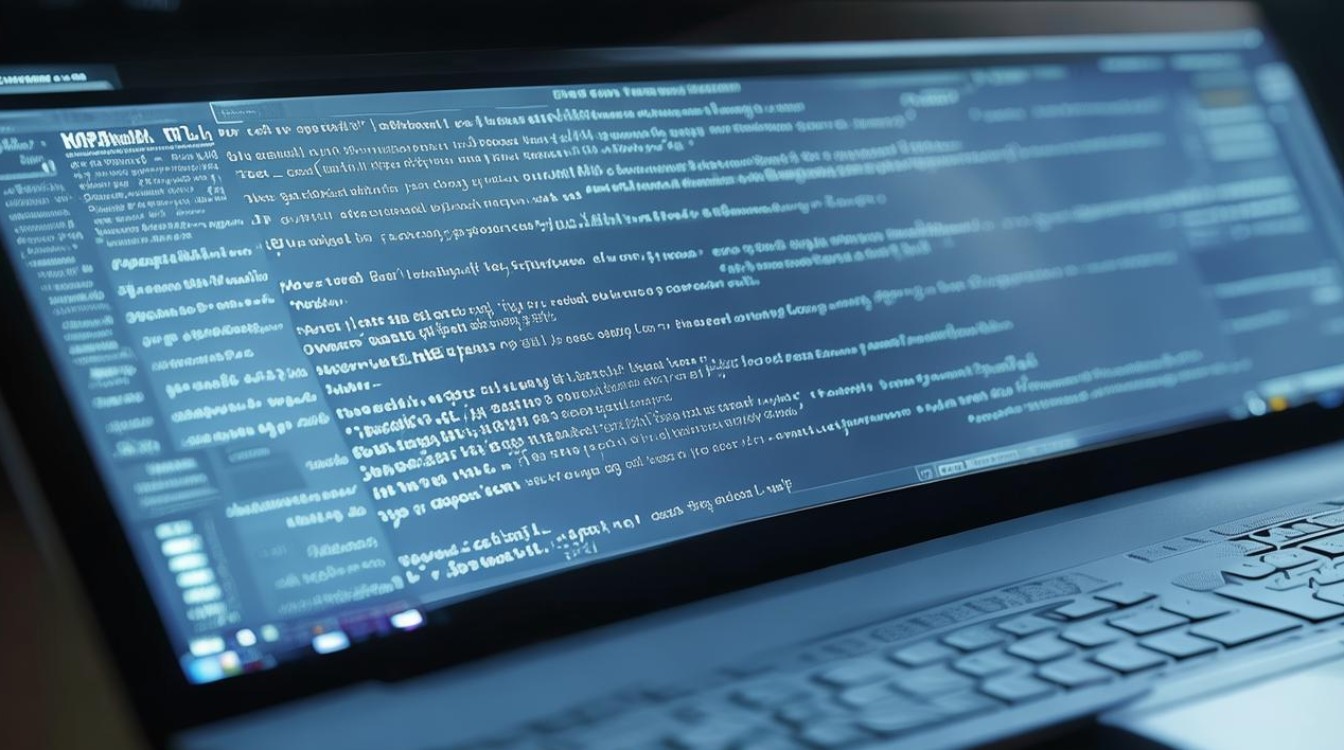
问题2:修改的DNS设置会影响其他设备的网络连接吗? 解答:一般情况下,修改苹果11手机的DNS设置只会影响该手机本身的网络连接,不会直接影响其他设备的网络连接,如果多个设备连接的是同一个WiFi网络,并且该WiFi网络的DNS设置被统一修改(这种情况比较少见,一般需要通过路由器设置来实现),那么其他设备也会受到相应的影响。
